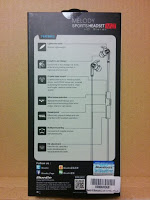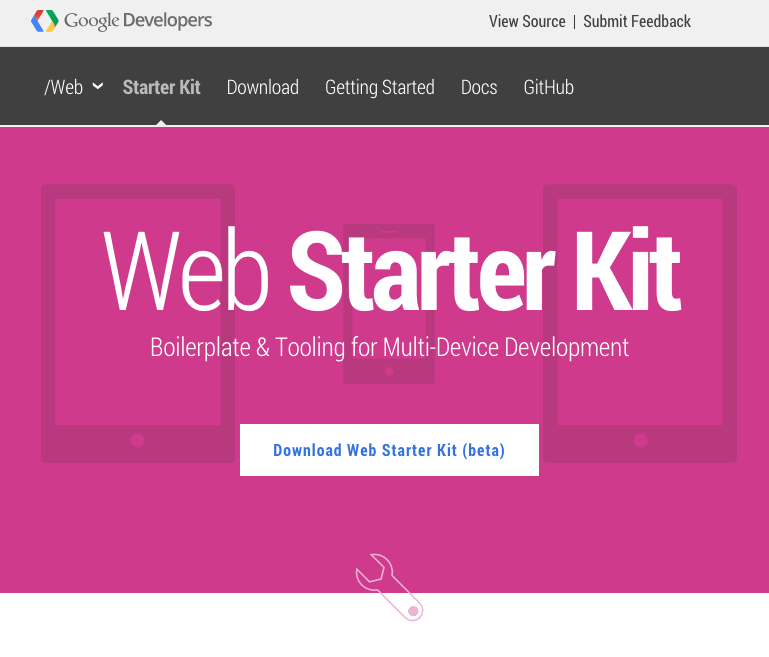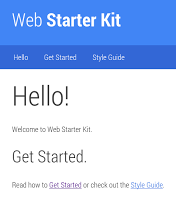通勤時のお供にと、Bluetoothワイヤレスヘッドフォンを買ってみました。
Amazonさんでポチって、今日やってきましたので、この感動を忘れないうちに独り言として書かせていただきます。
まず、私が買いましたのは、Bluedio電子会社という中国の会社のBluetoothのワイヤレスステレオイヤフォンであります。Bluetoothのワイヤレスイヤホンの中でも一番安い部類の品であります。
写真で見ますと、耳に挿入するシリコン部分がないために、なんだかタツノオトシゴみたいですが、実際はタツノオトシゴの口の部分にシリコンの部品を付けて使います。
まずは、どうでもいい製品の外装から。
いかに安物を高級品に見せられるか。それが中国。
パッケージ前面の商品の写真は立体的なエンボス加工がかかっている。パッケージの左右には各国語での仕様説明。裏面には機能説明と、正規品を示す証明ステッカー。
因みにステッカーにはスクラッチで見ることができるナンバリングがされていて、Webで確認ができるらしい。
筒状の厚紙の外装を上にずらすと、微妙な高級感の箱が現れる。
右側から開くようになっており、フタは上下に仕込まれたマグネットで止まるようになっている。
フタを開けると、透明のプラスチックのフタがあり、その中にはくぼみの中に入れられた製品が並んでいるのが見える。
と、どうでもいいところの説明を長々と書いたが、やっとこさ製品の説明に入ります。
以下は、私個人の、初めてBluetoothワイヤレスイヤホンを買った人間の感想であり、基本欠点のみを書いております。
イヤホン本体
充電用USBケーブル
※充電のみで、通信はできませんでした。
シリコンパッド 大、中、小、各左右
※デフォルトでは、中が付いた状態でした。
説明書
※理解が困難な日本語を含んだ各国語で印刷されています。
イヤフォン本体の質感ですが、安いプラスチック感があります。化学繊維の黒い布が外側の鏡面部分の周りに張られていますが、繊維が毛羽立っていて、トリミングが雑なところがあります。鏡面部分には指紋がベッタリとついた状態だったので、制作現場の状況が垣間見れます。
付け心地は、予想以上にしっくり。角のようなシリコン部分が外耳のくぼみにしっかりと食い込み、どうやっても取れそうにありません。私の耳ではサイズ中がちょうどでしたので、子供でも、和田アキ子でも交換すればしっくりくるんではないでしょうか。でも、耳自体の大きさと、耳の穴の大きさの組み合わせによっては、合わないことがあるかもしれません。
あと、シリコンパッドの付け替えはイヤホン本体の爪ががっちり食い込んでいますので、タツノオトシゴの口部分から引っ張って抜くようにしたほうがいいかもしれません。
 リモコン部分は、特に重いこともなく、使用していても気になることはありません。ただ、ボタンとボタンの間が狭く、触感だけで正確に操作するには少し難しいかもしれません。USB充電ケーブルを挿す部分はシリコンのフタが有り、取りにくいことはありませんし、今はいい感じにフィットしています。
リモコン部分は、特に重いこともなく、使用していても気になることはありません。ただ、ボタンとボタンの間が狭く、触感だけで正確に操作するには少し難しいかもしれません。USB充電ケーブルを挿す部分はシリコンのフタが有り、取りにくいことはありませんし、今はいい感じにフィットしています。
ペアリングは、特に問題なく、コントローラのMFB(マルチ・ファンクション・ボタン)を電源が切れた状態から長押ししていれば、青色LEDが点灯しっぱなしになり、勝手に端末が認識してペアリングを完了してくれました。
使用範囲は、ほぼカタログ値の10mくらいかなと。狭い家の中の端から端までで、たまに途切れる感じです。2.4GHzの無線LAN環境ですが、特に問題はありませんでした。
音量ですが、これが一番調整しづらい。「ミニマムボリューム」となる無音から1つ上げるだけで、結構な音量になってしまい、端末側のボリューム調整が主になるのではないでしょうか。あと、「パワーオン」「パワーオフ」などの音声通知のボリュームは変えられず、ある程度の音量があるので、もう少し音量を落としてもらっておいて欲しかった。でも、街中で使用する際にはこれくらいが必要だったし、まあ適正なのか。
音質ですが、これは特に不満はありませんでした。といっても、高級イヤフォンを持っているような人種ではないので、欠点があっても分かりません。
因みに、簡易的なイコライザーが付いていて、音量の+と−を同時に押すと切り替わり、聞き分けた限り3モードあるのかなと。高音が大きくなったり小さくなったり、中音が小さくなったり。
マイクがコントローラに付いており、通話が可能ですが、特に問題はありませんでした。
受話、終話もコントローラで可能ですが、電話ではなく、LINEのアプリによる通話では、コントローラで通話開始できませんでした。そりゃあ、そうなんだけど。
真っ暗な場所で使用していると、時々コントローラーのLEDが一瞬点灯してびっくりしますので、真っ暗な場所でご利用される場合は、覚悟してください。
あと、Nexus5に接続していると、MFB長押しで相手の名前を言って電話をかけることが可能です。
機能の切り替えができると嬉しいんですが。
総合的には2,000円ほどでこのレベルであれば十分合格なのではないかと思います。
ご参考になりましたでしょうか?